win10开机启动项怎么设置_win10怎么设置启动项
发布时间:2017-05-16 16:11
很多人对win10的操作还不是特别熟悉,特别是有时候电脑开机比较卡时,想设置开机启动项都不知道设置,下面是小编整理的win10开机启动项设置的方法,供您参考。
win10开机启动项设置的方法一
点开开始菜单旁边的搜索。
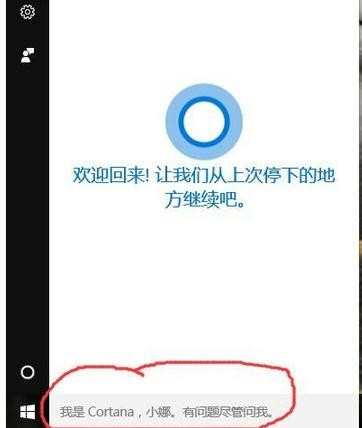
在搜索输入框里,输入“msconfig”命令,打开系统配置。
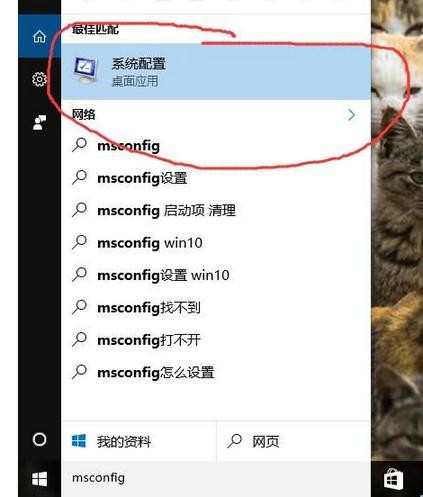
找到"启动"选项页,点开启动。
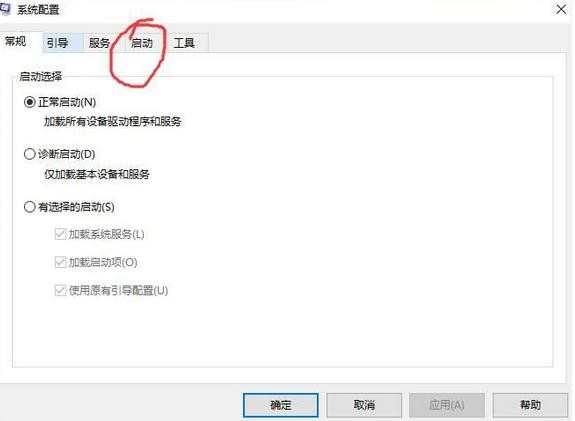
再点击"打开任务管理器"。
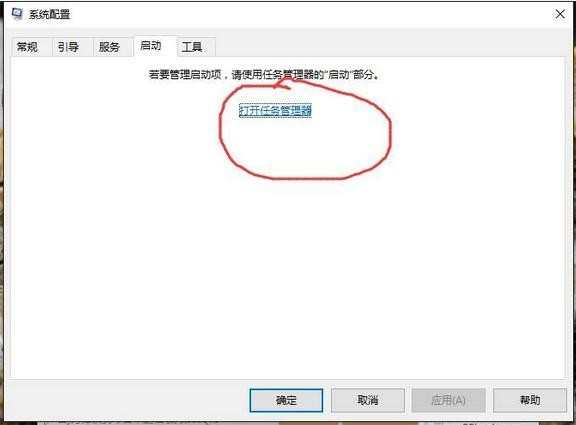
点开直接进入的是任务管理器——启动项。
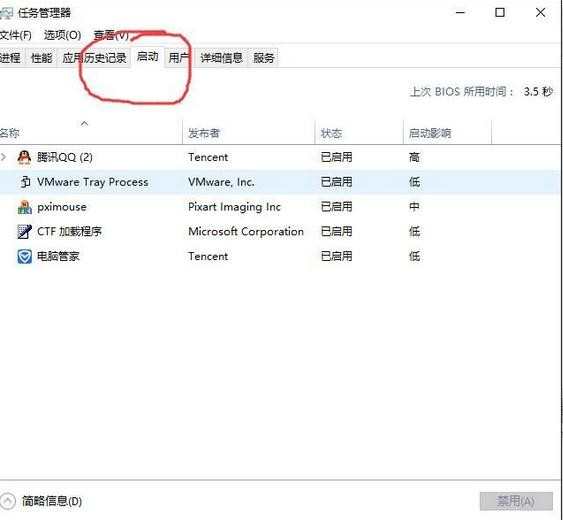
显示的都是启动项,选择要禁用的程序,右键选择禁用就可以了。
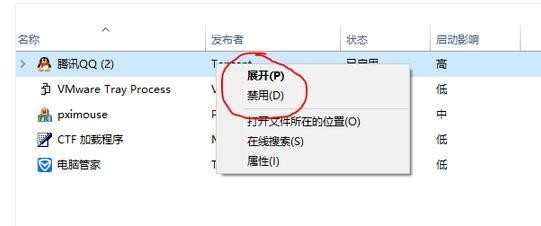
win10开机启动项设置的方法二
用软件关闭启动项。找到电脑管家,并打开。一般软件都是,电脑加速—启动项。
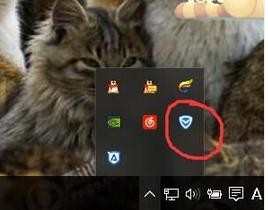
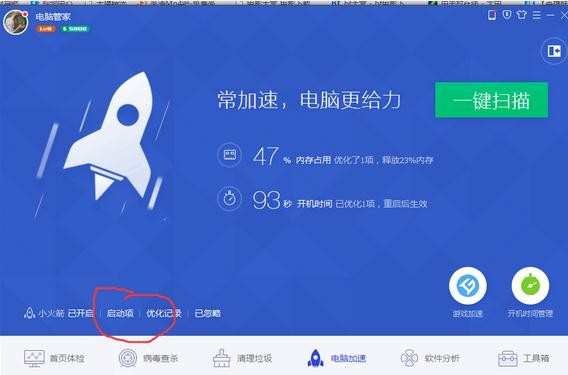
找到要关闭的运用,然后点禁用。
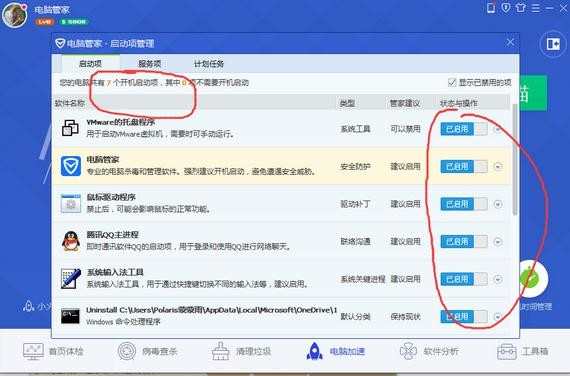

win10开机启动项怎么设置_win10怎么设置启动项的评论条评论